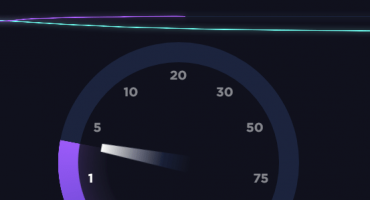يعد منفذ USB عنصرًا مهمًا جدًا جدًا لأي جهاز كمبيوتر. استبدلت هذه الطريقة العالمية لنقل البيانات بشكل مثالي العدد الهائل من المقابس المختلفة التي كانت موجودة قبل ظهورها. من الطبيعي جدًا أن تعتبر أي مشاكل في الموانئ واحدة من أخطر المشاكل وتتطلب حلاً سريعًا. لحسن الحظ ، تتوفر العديد من هذه الحلول للجميع. لماذا لا تعمل منافذ USB على الكمبيوتر المحمول بشكل صحيح؟ قد تكون الأسباب الأجهزة والبرامج.
طرق استكشاف الأخطاء وإصلاحها
قبل حمل الكمبيوتر المحمول الخاص بك إلى مركز الخدمة ، يوصى بتنفيذ سلسلة من الإجراءات. في معظم الحالات ، ستختفي الحاجة إلى أخصائي.
تحقق من حالة المنفذ
بادئ ذي بدء ، تحتاج إلى فحص الأعشاش بصريا. غالبًا ما يتراكم فيها الغبار والأوساخ ، مما قد يتداخل مع التشغيل السليم. ليس من قبيل المصادفة أن العديد من الشركات المصنعة تزود أجهزة الكمبيوتر المحمولة الخاصة بها بمقابس خاصة. يمكن التنظيف بفرشاة خاصة.
إذا تم العثور على تلف ميكانيكي في الموانئ أثناء الفحص ، فإن الخيار الوحيد هو استبدالها. من الأفضل إجراء الاستبدال في مركز الخدمة ، حيث ستحتاج إلى لحام الموصل الجديد جيدًا ، وهو أمر يصعب القيام به في المنزل.
إعادة تشغيل جهاز الكمبيوتر
عند إعادة التشغيل ، يوصى بإزالة البطارية من الكمبيوتر المحمول والسماح لها بالوقوف في هذا النموذج لمدة خمس دقائق تقريبًا. بعد ذلك ، تعود البطارية إلى مكانها ويتم تشغيل الكمبيوتر المحمول. في مثل هذه البداية ، يعيد نظام التشغيل تحليل مكونات الأجهزة بالكامل للكمبيوتر المحمول.
إعداد BIOS
في بعض الأحيان ، تكون المشكلة الكاملة لمنافذ USB غير العاملة هي أنه في BIOS يتم تعطيل هذه الوظيفة ببساطة. لتمكينه ، تحتاج إلى الذهاب إلى BIOS (قد تختلف المفاتيح) ، انتقل إلى علامة التبويب "خيارات متقدمة" وانتبه إلى النقش المقابل لعنصر "USB ...". إذا تم تمكين الوظيفة ، يجب أن تكون التسمية "ممكّنة". في بعض الأحيان تحتاج إلى تمكينه. للقيام بذلك ، حدد هذا السطر وحدد العنصر المطلوب في القائمة المنسدلة.
تحديث تحكم
ستساعد هذه الطريقة إذا كانت المشكلة هي أن الكمبيوتر المحمول لا يرى USB ، في البرنامج. يتم تثبيت برامج تشغيل وحدة التحكم ، ولكن لا يتم عرضها بشكل صحيح. لحل هذه المشكلة ، تحتاج إلى الانتقال إلى "إدارة المهام" على الكمبيوتر.
بعد ظهور قائمة بجميع الأجهزة المثبتة على الشاشة ، يجب أن تجد فيها عنصر "وحدات تحكم USB". يعرض هذا القسم عددًا من أجهزة USB التي تحتاج إلى تحديث. للقيام بذلك ، حدد العنصر المطلوب في قائمة السياق. بعد ذلك ، تحتاج إلى التحقق من قابلية تشغيل المنافذ.
إزالة وحدة التحكم
طريقة أكثر راديكالية لحل المشكلة. في نفس "مدير المهام" ، بدلاً من عنصر "التحديث" ، حدد عنصر "حذف". ولكن تجدر الإشارة إلى أنه بعد ذلك ستتوقف جميع أجهزة USB (لوحة المفاتيح والماوس والمودم ، وما إلى ذلك) عن العمل. بعد ذلك ، تحتاج إلى إعادة تشغيل الكمبيوتر المحمول.
سيضيف النظام أثناء التشغيل مرة أخرى جميع وحدات تحكم USB إلى قائمته ، وتحديث برامج التشغيل على طول الطريق. إذا كانت المشكلة في النظام ، فبعد تنفيذ هذه التلاعبات ، ستعمل المنافذ مرة أخرى.
تسجيل Windows
هذه الطريقة أكثر تعقيدًا إلى حد ما من سابقتها ، نظرًا لأنه من أجل تنفيذها ، من الضروري تغيير التسجيل. هكذا يتم فعل هذا:
- يفتح محرر التسجيل (سطر الأوامر - regedit) ؛
- في النافذة التي تفتح ، انتقل إلى المسار HKEY_LOCAL_MACHINE - النظام - CURRENTCONTROLSET - الخدمات - USBSTOR ؛
- في هذا المجلد هو ملف "بدء" ، الذي يجب تغييره ؛
- في النافذة التي تفتح ، تحتاج إلى الانتباه إلى الرقم في نافذة خاصة ، إذا كان الرقم "4" ، فيجب استبداله بـ "3" ؛
- يتم حفظ التغييرات وإعادة تشغيل الكمبيوتر.
إذا لم تستطع أي من الطرق المذكورة أعلاه إعادة المنفذ إلى سعة العمل ، فمن المرجح أن السبب هو الأجهزة ، وبالتالي ، فمن الأفضل إصلاحه في مركز الخدمة.

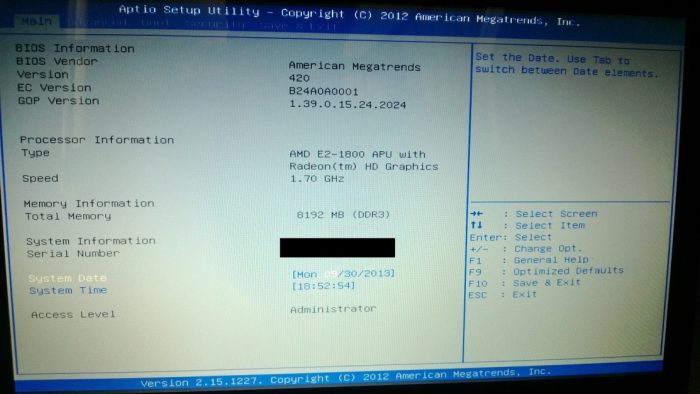
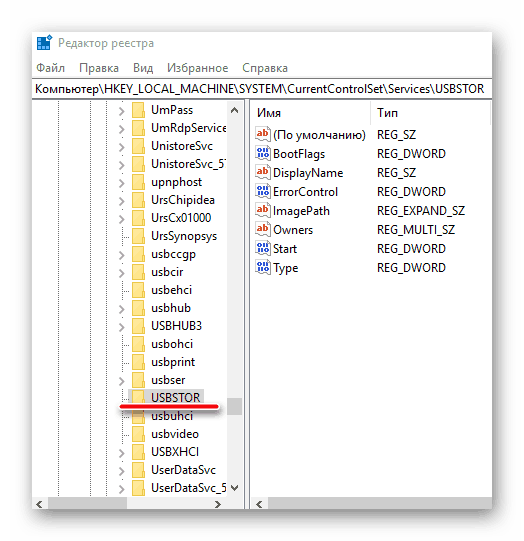
 ماذا تفعل إذا لم تعمل لوحة المفاتيح على الكمبيوتر المحمول
ماذا تفعل إذا لم تعمل لوحة المفاتيح على الكمبيوتر المحمول  لماذا يومض مؤشر البطارية على الكمبيوتر المحمول
لماذا يومض مؤشر البطارية على الكمبيوتر المحمول  قفل وفتح لوحة المفاتيح على أجهزة الكمبيوتر المحمولة من العلامات التجارية المختلفة
قفل وفتح لوحة المفاتيح على أجهزة الكمبيوتر المحمولة من العلامات التجارية المختلفة  كيفية فحص واختبار بطاقة فيديو على جهاز كمبيوتر محمول
كيفية فحص واختبار بطاقة فيديو على جهاز كمبيوتر محمول  لماذا لا يتصل الكمبيوتر المحمول بشبكة Wi-Fi
لماذا لا يتصل الكمبيوتر المحمول بشبكة Wi-Fi